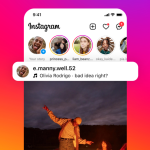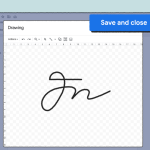Είναι σχεδόν αδύνατο να σημειωθούν όλα όσα έχουν συζητηθεί σε μια συνάντηση. Αν δυσκολεύεστε να διατηρήσετε τον ρυθμό των συναντήσεων ή δυσκολεύεστε να σημειώσετε σημαντικά στοιχεία, τότε τα Έγγραφα Google μπορούν να σας φανούν χρήσιμα.
Προφανώς, τα Έγγραφα Google διαθέτουν ένα ειδικό πρότυπο σημειώσεων που επιτρέπει στους χρήστες να λαμβάνουν οργανωμένες σημειώσεις από την αρχή. Με λίγα μόνο κλικ στον υπολογιστή σας, θα λάβετε ένα προσαρμοσμένο πρότυπο που αντλεί λεπτομέρειες από την εκδήλωση του Ημερολογίου Google που επιλέγετε — συμπεριλαμβανομένων της ημερομηνίας, του τίτλου και των συμμετεχόντων της σύσκεψης. Εκτός από αυτά, το πρότυπο θα περιλαμβάνει επίσης συγκεκριμένες ενότητες για σημειώσεις και στοιχεία ενεργειών με λίστα ελέγχου.
Δείτε πώς μπορείτε να ρυθμίσετε ένα πρότυπο σημειώσεων σύσκεψης στα Έγγραφα Google:
* Ανοίξτε ένα υπάρχον έγγραφο ή δημιουργήστε ένα νέο έγγραφο στα Έγγραφα Google
* Πληκτρολογήστε @ στο έγγραφο και επιλέξτε Σημειώσεις συσκέψεων από την ενότητα Δόμηση
* Θα εμφανιστεί ένα αναπτυσσόμενο μενού συμβάντων από το Ημερολόγιο Google.
* Επιλέξτε το συμβάν για το οποίο θέλετε να κρατήσετε σημειώσεις. Μπορείτε επίσης να αναζητήσετε το συμβάν εάν δεν υπάρχει στο αναπτυσσόμενο μενού.
Μετά από αυτό, μπορείτε να μοιραστείτε το έγγραφο με μερικούς τρόπους:
Στη δεξιά πλευρά του εγγράφου θα εμφανιστεί ένα πλαίσιο, το οποίο θα σας ρωτάει εάν θέλετε να μοιραστείτε τις σημειώσεις με άλλους που συμμετέχουν στη σύσκεψη. Εάν θέλετε να παραχωρήσετε πρόσβαση, κάντε κλικ στο “Κοινή χρήση”. Εάν είστε το άτομο που οργάνωσε τη σύσκεψη, θα δείτε επίσης μια επιλογή “Κοινή χρήση και επισύναψη”, η οποία θα επισυνάψει τις σημειώσεις απευθείας στο συμβάν.
Εάν προτιμάτε να στείλετε τις σημειώσεις της σύσκεψης σε ένα μήνυμα ηλεκτρονικού ταχυδρομείου μετά τη σύσκεψη, μπορείτε να το κάνετε εύκολα χρησιμοποιώντας το Gmail. Στην αριστερή πλευρά του εγγράφου, όπου είναι η ημερομηνία και ο τίτλος της συνάντησης, υπάρχει ένα εικονίδιο φακέλου. Όταν τοποθετείτε το δείκτη του ποντικιού πάνω του, θα λέει “Στείλτε σημειώσεις συνάντησης μέσω ηλεκτρονικού ταχυδρομείου”. Μπορείτε επίσης να κάνετε κλικ στις τρεις κουκκίδες δίπλα στο εικονίδιο και να επιλέξετε “Αποστολή σημειώσεων συνάντησης μέσω ηλεκτρονικού ταχυδρομείου”. Οποιαδήποτε από αυτές τις επιλογές θα δημιουργήσει ένα πρόχειρο email στο Gmail. Μπορείτε να το επεξεργαστείτε και να το στείλετε όποτε είστε έτοιμοι.